标签:下一步 can exp eset 关闭 product 新一代 开启 完成后
早就听闻XILINX 新一代 SOC,Zynq UltraScale+ MPSOC 系列性能强悍无比,号称相比ZYNQ 7000系列每瓦性能提升5倍,一直未能体验一把。直到近期因项目需要,入手了一套米尔的MPSOC开发板,才终于开启了MPSOC学习之路。废话不说,hello world先。开发环境:vivado 2017.4,开发板型号:米尔MYD-CZU3EG, 主芯片XCZU3EG-1SFVC784。这个MPSOC系列板子还有4EV,5EV等版本,手里的3EG版本不支持SFP,因此板上相应接口(白色部分)是空贴的。
MPSOC学习Step1 新建vivado工程
打开vivado 2017.4,选择File-->New Project
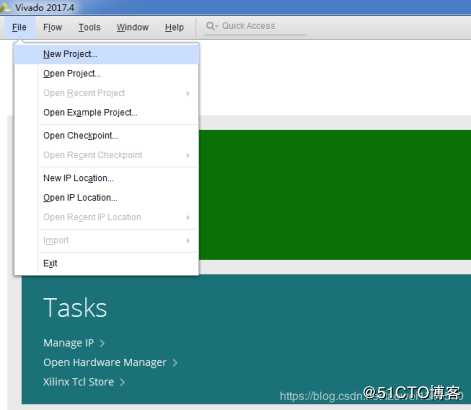
Next,填写工程名和选择工程保存路径,Next
按照截图的配置选择开发板型号为 xczu3eg-sfvc784-1-e ,点击Next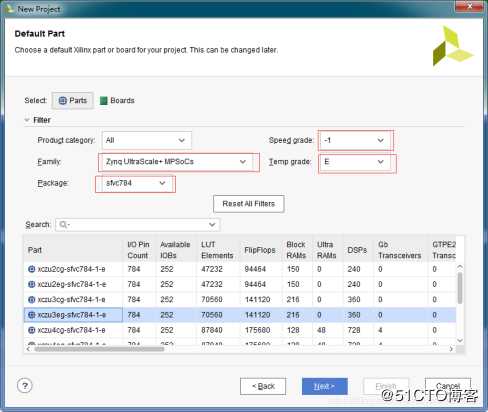
点击Finish,新建的vivado工程,如下图所示
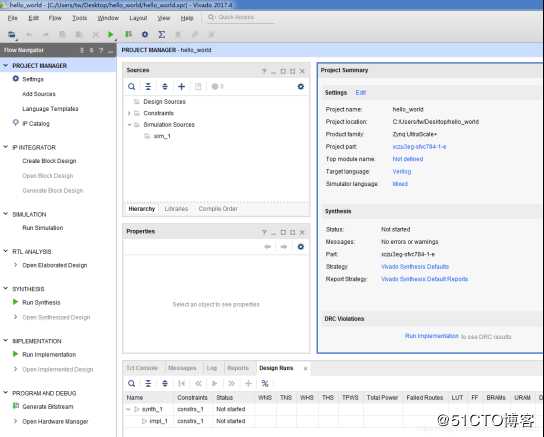
MPSOC学习Step2 新建Block Design
点击导航栏的Create Block Design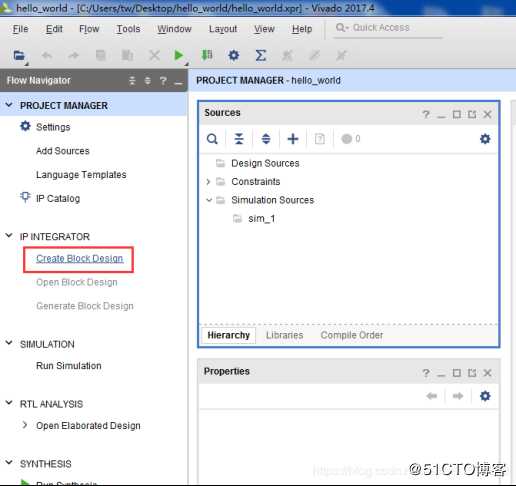
下一步,这里可以自己填写名称,我这里直接用默认的名称,点击OK。新建的Block设计区如下图: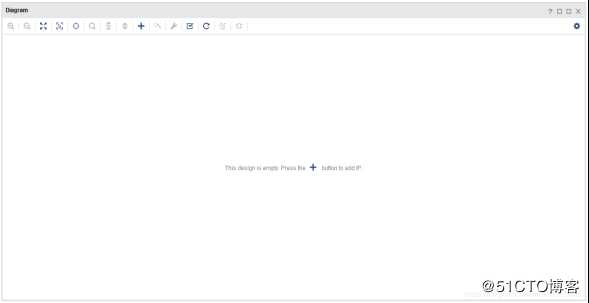
MPSOC学习Step3 调用ZYNQ IP核并配置
点击Add IP,在导航栏输入ZYNQ,然后双击ZYNQ UltraScale+MPSoC,添加的ZYNQ核,如下图所示: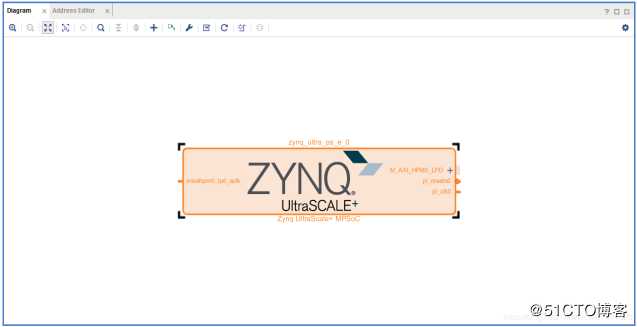
双击ZYNQ IP核导入配置文件
点击Presets-->Apply Configuration 添加配置文件,导入 hello_world.tcl配置文件,点击OK,配置完成后的ZYNQ ?。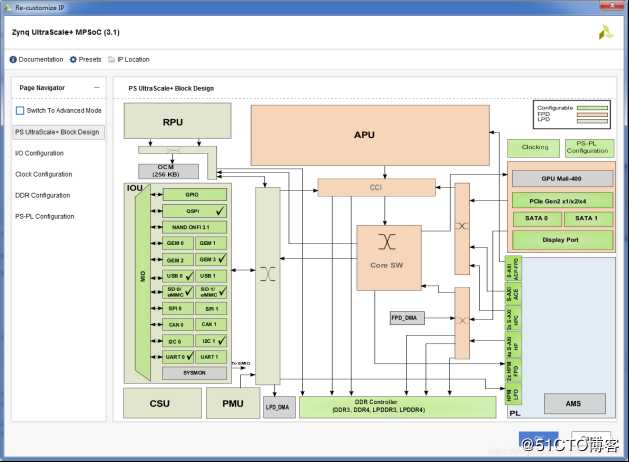
MPSOC学习Step4 综合
右击design_1 --> Generate Output Products,点击Generate
MPSOC学习Step 5 生成顶层文件
右击design_1-->Create HDL Wrapper,点击OK。生成的顶层文件,如下图所示: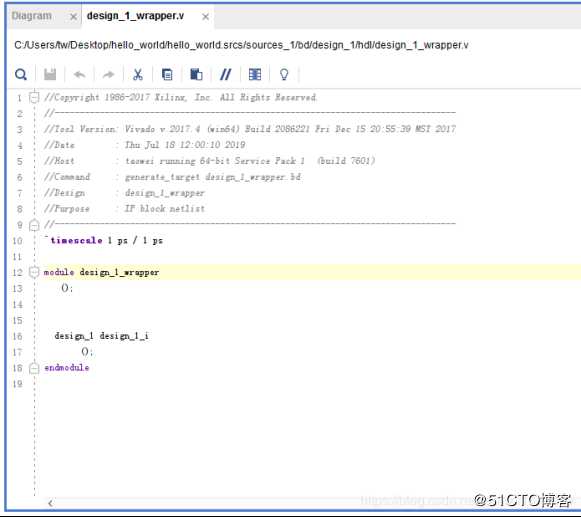
MPSOC学习Step6 生成bit文件
点击快捷工具栏上的Generate Bitstream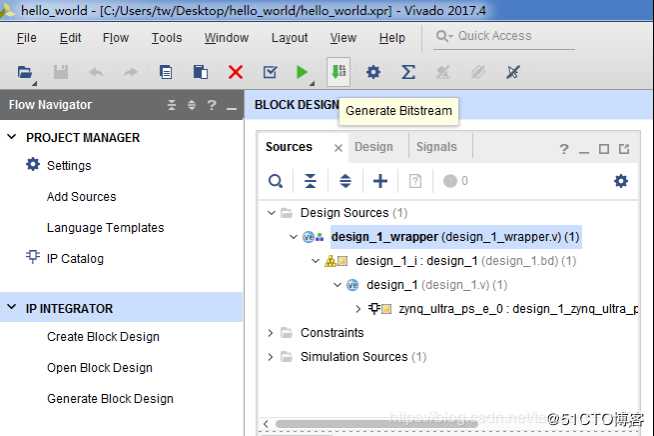
点击OK,直至bit生成成功,点击Cancel关闭对话框。
MPSOC学习Step7 导出硬件配置文件
点击File-->Export-->Export Hardware,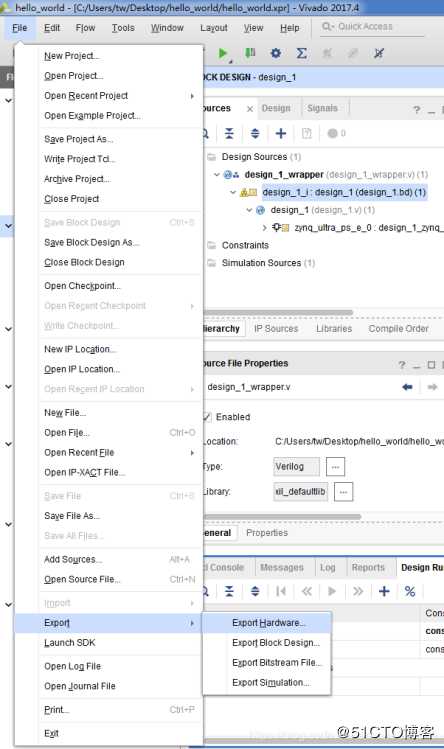
勾选Include bitstream,点击OK
MPSOC学习Step8 打开SDK
点击File-->Launch SDK,点击OK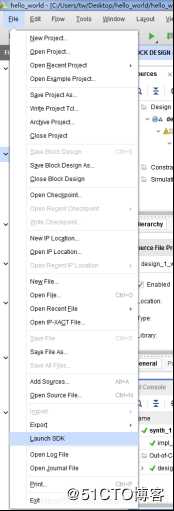
MPSOC学习Step9 新建fsbl
点击File-->Application Project,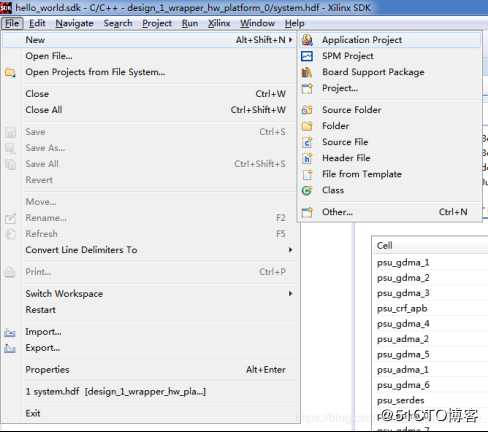
添加工程名fsbl,点击Next,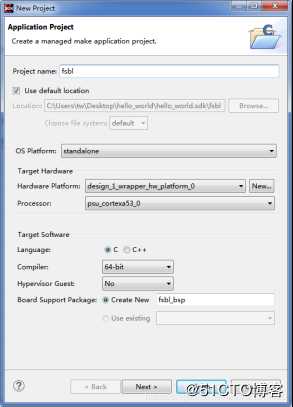
选择Zynq MP FSBL,点击Finis。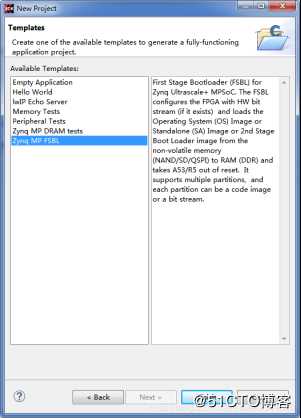
MPSOC学习Step10 新建hello_world工程
点击File-->Application Project,填写工程名 hello_world, 点击Next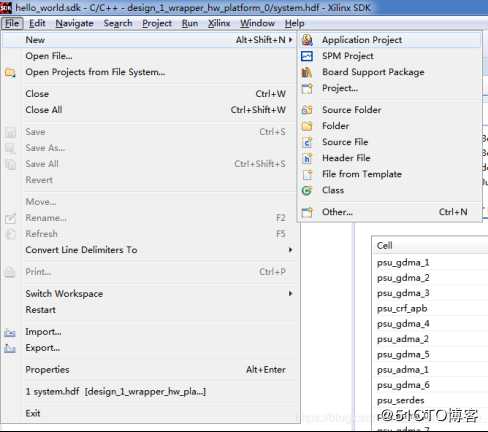
选择Hello_World模板,点击Finish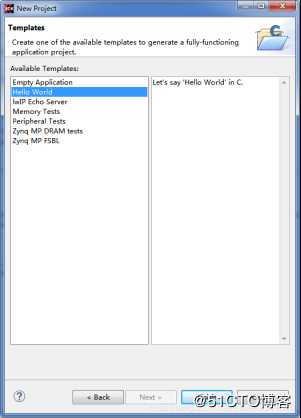
MPSOC学习Step11 生成BOOT.bin文件
右击hello_world-->Create Boot Image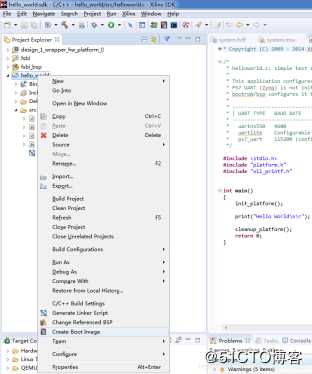
点击Create ?Image,生成的BOOT.bin文件,如下图所示,然后将这个生成的BOOT.bin文件拷贝到SD卡上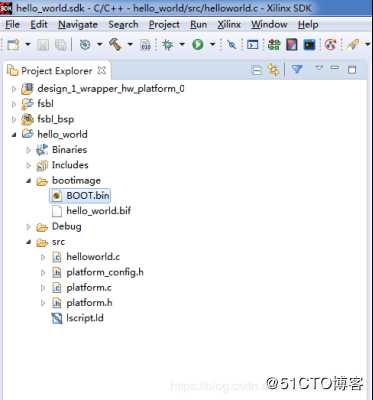
MPSOC开发板模式设置,这里我们设置为SD卡启动模式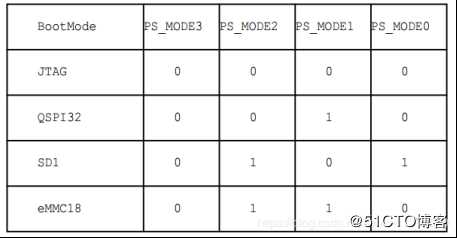
MPSOC开发板连接12V电源、连接uart串口、插入SD卡,上电运行
串口打印输出 Hello World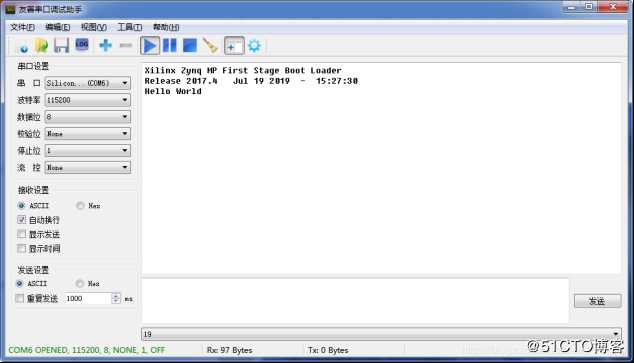
就这样,用MPSOC调试 HELLO WORLD已经完成啦。
标签:下一步 can exp eset 关闭 product 新一代 开启 完成后
原文地址:https://blog.51cto.com/14441798/2422834